Aunque existen bastantes sistemas de mensajería instantánea multiplataforma como Line, WeChat, Blackberry Messenger, Google Hangouts, etc., WhatsApp continua siendo el programa más utilizado con diferencia. Son pocos los smartphones que no tienen esta app instalada, a pesar de haber sido protagonista en el pasado reciente (y no tan reciente) de numerosas noticias sobre lo vulnerables y poco seguros que son sus sistemas. También fue muy cuestionada la política de privacidad de la empresa.
Como, pese a todo, se sigue empleando de forma generalizada (incluso ya se recomienda usar el verbo wasapear), nosotros, como usuarios, no podemos hacer más que intentar extremar las precauciones. En este artículo se recogen algunos consejos para cuidar la privacidad y, de esta manera, evitar posibles sorpresas desagradables y se indican algunas opciones de configuración relacionadas que están un poco escondidas, detallando dónde cambiarlas en un iPhone, en un teléfono con Android, en una BlackBerry, en un smartphone con Windows Phone (por ejemplo Nokia Lumia) y en móviles Nokia con Symbian.
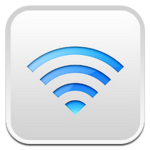
1. No utilizar WhatsApp en Wifi abiertas, públicas o desconocidas
A pesar de que hace algo más de un año que los mensajes de WhatsApp se envían cifrados, lo mejor es no usar la aplicación con conexiones que no sean de confianza (como por ejemplo las redes Wifi públicas, abiertas o desconocidas) para evitar que alguien pueda llegar a interceptar las conversaciones (como por ejemplo, con el ataque de “El hombre en el medio”).
En caso de duda, lo más recomendable siempre es utilizar un acceso a Internet propio con una tarifa de datos 3G o 4G.
2. Confidencialidad y fiabilidad de los servidores de WhatsApp
Los mensajes de WhatsApp se envían y reciben a través de sus servidores y la confidencialidad no está garantizada. Por tanto, hemos de ser muy cuidadosos y no enviar datos privados como números de cuenta bancaria o de tarjeta de crédito, contraseñas del correo electrónico u otros servicios, ni compartir la ubicación física con desconocidos, etc. Ni siquiera como mensajes de voz.
En WhatsApp afirman que un “check” significa que el mensaje ha sido correctamente enviado al destinatario y dos que ha sido recibido en el dispositivo receptor, no que ha sido leído necesariamente. Es muy recomendable no confiar en este sistema si se trata de algún mensaje crítico o muy importante.
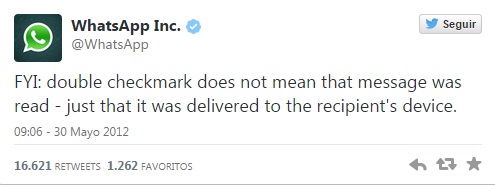
Si se descuida la privacidad, pueden ocurrir situaciones como la descrita en este gracioso corto sobre el doble-check del WhatsApp.
3. Suplantación de identidad y aplicaciones falsas
Es técnicamente posible también en WhatsApp hacerse pasar por otra persona, por lo que tampoco conviene confiar en que estamos wasapeando realmente con quien pensamos.
Mucho cuidado también con los programas como “WhatsApp spy” que dicen que pueden espiar WhatsApp o similares, ya que suelen ser un timo o un fraude (además de que, si funcionasen, sería un delito). Utilizar solo las oficiales descargadas de las tiendas oficiales de cada sistema.
Últimamente circulan también correos electrónicos malintencionados en los que indican que hay un mensaje de voz (Correo voice message notification) de WhatsApp que se puede consultar en una web. Lo mejor es borrarlos sin hacer caso ya que WhatsApp, al menos oficialmente, no conoce nuestra dirección de mail (solo el número de teléfono).
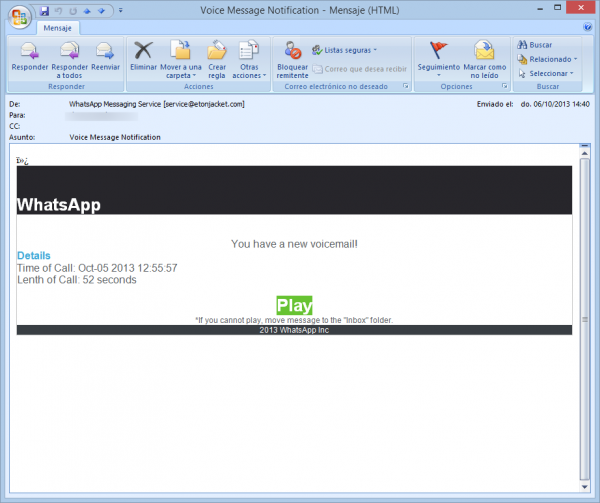
Correo voice message notification de WhatsApp (falso)
4. Atención a los grupos (y diferencias con las listas de difusión)
En el caso de los grupos heterogéneos, atención a que muchas veces hay personas desconocidas. Mucho cuidado con lo que se comparte con ellas (en ocasiones tendemos a pensar que solamente hablamos con los conocidos).
No son lo mismo: diferencias entre grupos y listas de difusión en WhatsApp.
5. ¿El estado de la cuenta o la fotografía dicen más de lo que deberían?
El estado de la cuenta (status) es visible para todo el mundo que sepa nuestro número se puede configurar quién lo puede ver en iPhone (Ajustes >Cuenta > Privacidad) y Android (porque nos conoce o porque lo introduce al azar, con mejores o peores intenciones) y es recomendable no dar mucha información como dónde estamos, cuál es nuestro correo electrónico u otros datos personales sobre nosotros.
¿Con lo que digo de mí en el estado de la cuenta y foto me podrían llamar al móvil y darme muchos datos ciertos sobre mí, confiando, de esta manera, en el que llama?
La fotografía del avatar elegida también puede verla cualquier persona, conocida o desconocida y por ello hay que tenerlo presente a la hora de escoger una. ¿Es la imagen que quiero transmitir de mí? ¿Puede afectar a mi reputación?
Cuando se instala WhatsApp por primera vez en el smartphone, pregunta nuestro nombre. Éste se utiliza como remitente en las notificaciones que aparecen en los móviles, por ejemplo en el iPhone. No conviene poner demasiados datos en él (apellidos, dirección de mail, etc.) ya que si alguien, conocido o no, nos envía un mensaje y le contestamos, obtendrá esta información.
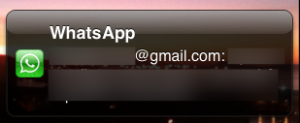
WhatsApp mensaje en el que el nombre es un mail (y lo verá cualquiera al que mandemos un mensaje). Captura real.
Fotografías que contienen información oculta
Al hacer una fotografía con un smartphone, lo más habitual es si no se ha desactivado la opción de geolocalización de las fotos, queden registrados una serie de metadatos como describía en el artículo. Cuidado con la información oculta sobre nosotros en las fotos que publicamos. Si se comparte una fotografía o imagen, los servidores de WhatsApp borran los metadatos (ubicación, modelo de terminal utilizado, fecha y hora, etc.), no obstante, nadie dice que no los guarden ellos en algún sitio, de ahí que lo más recomendable es siempre enviar fotos sin datos adicionales que puedan comprometer la privacidad como se describe en el artículo enlazado.
Esta foto compartida está “limpia” como se puede comprobar en este enlace a Regex.info.
6. Borrar las conversaciones
Todos los modelos de smartphone permiten, de una manera u otra, bloquear el terminal y que para utilizarlo sea necesario que introducir una contraseña o equivalente. En caso de que no utilizar esta opción, es muy recomendable borrar las conversaciones intercambiadas por WhatsApp para que nadie, que no deba, sepa qué mensajes (e informaciones) se intercambian con otras personas.
Esto se hace:
* En iPhone: Listado de chats > Editar > tocar los que se desean eliminar (aparece un icono rojo redondo al lado de cada uno) > Eliminar (también se puede hacer deslizando el dedo sobre el chat en cuestión). Para borrarlos todos: Ajustes > “Eliminar todas las conversaciones”.
* En Android: Listado de chats > Mantener pulsado sobre el que se desea borrar (o tocar otros para seleccionarlos) > Eliminar. Para borrarlos todos: Ajustes > “Eliminar todos los chats” o “Borrar todos los chats” (en el primer caso elimina las conversaciones y los mensajes, en el segundo borra los mensajes de las conversaciones y las mantiene vacías).
* En Windows Phone: En el listado de chats (o mensajes) > Mantener pulsado > Borrar.
* En BlackBerry: En el listado de chats > Botón BlackBerry > “Eliminar chat” o “Eliminar y salir del grupo”.
* En Nokia (Symbian S60 y S40): Chats > Seleccionar el que se desea borrar (sin abrirlo) > Borrar chat. Para vaciarlo: Chat o chat de grupo > Opciones > Historial de chat > Vaciar
Hay que tener en cuenta que si se borra el chat de un grupo, se elimina al usuario de ese éste y habría que solicitar la readmisión. Más información sobre los chats de grupo en este enlace de WhatsApp.
Si se desea, antes de borrar los mensajes se pueden enviar por correo electrónico (enviar chat por mail). En los diferentes sistemas se encuentra en:
Opciones > Ajustes > Historial de chat > [Enviar el historial del chat por correo]
7. Desactivar que las imágenes y vídeos recibidos se guarden automáticamente en el carrete/galería de fotos
Por defecto, WhatsApp guarda las fotos y vídeos en la galería de fotos o carrete con las otras que están almacenadas en el Smartphone, lo que no es siempre lo más adecuado para proteger nuestra privacidad o la de las personas con las que intercambiamos mensajes. Para desactivar esta opción hay que entrar en:
* En iPhone: Ajustes > Ajustes del chat > Auto-guardar archivos (activado / desactivado).
* En Android: WhatsApp ya no permite activar o desactivar esta característica (está siempre habilitada, como mucho se puede configurar si se descargan automáticamente o no Ajustes > Ajustes chat > Descarga automática de multimedia), si bien almacena las imágenes en otra galería. Si se desean ocultar las fotos recibidas, WhatsApp sugiere crear un archivo o carpeta .nomedia dentro de la carpeta de imágenes, vídeo y audio usando un explorador de archivos, u ocultando la carpeta en Quickpic.
* En Windows Phone: Configuración > Guardar fotos recibidas de forma automática (activado/desactivado).
* En Blackberry: Configuración > Configuración multimedia > Guarda automáticamente los ficheros descargados (activado/desactivado).
* En Nokia Symbian: No es posible configurarlo. Solo se puede configurar si se guardan en la tarjeta o en el teléfono.
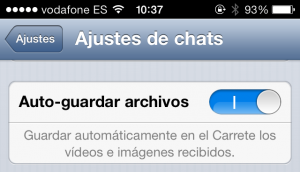
en iphone
8. Bloquear a personas desconocidas que interactúen sin motivo
Una ventaja indudable de WhatsApp es que añadir a una persona es automático si tenemos registrado su número. No hay que hacer nada más. Es muy sencillo. El atentado a la privacidad es que cualquiera que nos tenga entre sus contactos sabrá que utilizamos la aplicación y nos podrá enviar mensajes.
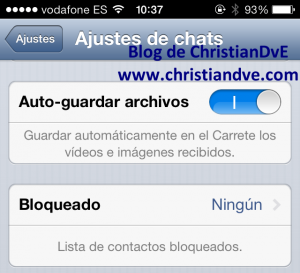
en iphone
Si se desea, es posible bloquear a ciertas personas. Dentro de la aplicación:
* En iPhone: Ajustes > Ajustes del chat > Bloqueado > + (añadir a los contactos a bloquear).
* En Android: Chats > Abrir un chat > Bloquear. Para ver qué chats están bloqueados: Chats > Botón de menú (de Android) > Ajustes > Contactos > Contactos bloqueados. Para bloquear a un contacto desconocido, abrir el chat > Desplazarse hacia arriba > Bloquear.
* En Windows Phone: Configuración > Contactos bloqueados > + > Seleccionar contacto.
* En Blackberry: Configuración > Contactos bloqueados.
* Nokia Symbian S60: Opciones > Ajustes > General > Bloqueado > Opciones > Añadir contacto (+) > Seleccionar el contacto > Guardar.
* Nokia Symbian S40: Opciones > Ajustes > Contactos bloqueados > (Opciones) > Añadir contacto.
9. Ocultar que se sepa cuándo estuvimos online por última vez
WhatsApp muestra abiertamente a cualquiera que tenga nuestro número cuándo fue la última vez que nos conectamos o si estamos online. Se puede desactivar que el sistema proporcione esta información, mejorando la privacidad, pero en este caso ni los demás podrán ver este dato sobre nosotros ni al revés. Según WhatsApp, la desactivación de esta opción puede tardar hasta 24 horas y que hay que esperar otro tanto para volverla a activar.
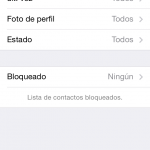
en iphone
* En iPhone: (versión 2.11.8 de marzo de 2014 y posteriores): Ajustes > Cuenta > Privacidad > última vez: seleccionar Todos/Mis contactos/Nadie
Lo mismo se puede hacer con la foto de perfil y el estado.
Versiones anteriores: Ajustes > Ajustes del chat > Avanzado (parte inferior) > Última hora en línea.
* En Android: Botón de menú > Ajustes > Info de la cuenta > Privacidad > Ocultar última hora en línea.
* En Windows Phone: (No disponible todavía).
* En Blackberry: (No disponible todavía).
* En Nokia Symbian S60 y S40: (No disponible todavía).
10. Eliminar definitivamente una cuenta
Si se asocia y registra WhatsApp con un cierto número de teléfono móvil, implica que, tengamos o no el programa instalado, otros usuarios verán que tenemos “cuenta”. Es posible darse de baja y desasociar el número (por ejemplo, si damos de baja la línea y para que otra persona no “herede” la cuenta, incluyendo los grupos y nuestros datos de pago, por ejemplo). Al eliminar WhatsApp se borrarán:
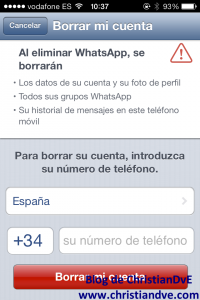
* La cuenta entera de WhatsApp.
* El número/nombre de la lista de Favoritos en WhatsApp.
* La participación en todos tus grupos WhatsApp.
* El historial de conversaciones del teléfono móvil.
* La información de pago de WhatsApp.
Para eliminar la cuenta hay que acceder a:
* En iPhone: Ajustes > Ajustes del chat > Avanzado (en la parte inferior) > Eliminar mi cuenta > Confirmarlo.
* En Android: Ajustes > Info de cuenta > Eliminar mi cuenta > Confirmarlo.
* En Windows Phone: Configuración > Cuenta (deslizar lateralmente) > Borrar cuenta > Confirmarlo.
* En Blackberry: Configuración > Datos de la cuenta > Elimina la cuenta > Confirmarlo.
* Nokia Symbian S60: Opciones > Acerca de > Información de cuenta > Opciones > Eliminar cuenta > Confirmar.
* Nokia Symbian S40: Opciones > Ajustes > Eliminar mi cuenta > Confirmar.
Artículo tomado del Blog de ChristianDvE (Beta)
- notas relacionadas en lamula.pe:


